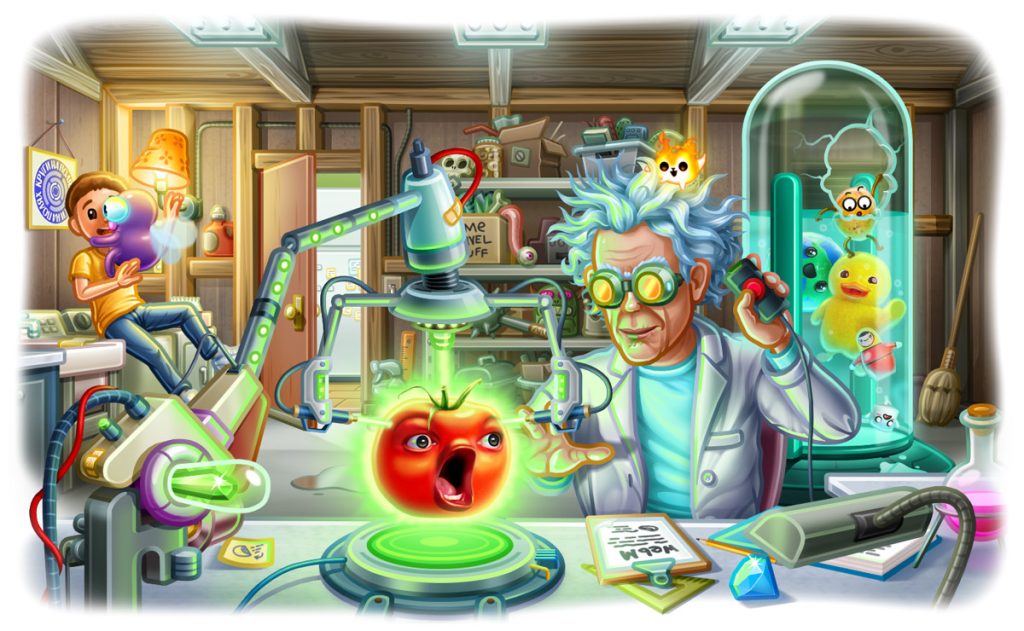
在Telegram群组中搜索聊天记录,首先打开群组聊天页面,点击右上角的搜索图标(放大镜)。输入关键词,系统会高亮显示匹配的消息。你还可以使用日期过滤器、成员筛选或输入多个关键词来精确查找特定内容。通过这种方式,快速找到所需的聊天记录。
使用群组内置搜索功能
Telegram的群组内置搜索功能可以帮助你快速查找特定消息内容,无论是关键词、日期,还是成员的发言记录,都可以精准定位。以下是如何在群组中打开搜索栏并进行关键词搜索的具体步骤。
如何在群组中打开搜索栏
- 使用移动版Telegram进行搜索:
- 进入群组页面:在Telegram移动应用中,打开你要搜索的群组聊天页面。
- 点击搜索图标:在聊天界面右上角,点击放大镜图标(搜索图标),即打开群组内置搜索栏。在这里,你可以输入关键词或其他搜索条件。
- 使用桌面版Telegram搜索:
- 打开群组聊天窗口:在桌面版Telegram中,点击你要搜索的群组,打开群组聊天窗口。
- 激活搜索栏:在聊天窗口的右上角,点击搜索图标,输入关键词后按回车键,系统会显示相关的搜索结果。桌面版搜索更适合查找长时间以来的记录。
输入关键词精准搜索
- 输入关键词进行搜索:
- 选择关键词:输入特定的关键词或短语,可以是人名、日期、话题等,以便Telegram系统精准匹配相关聊天记录。系统会高亮显示与你关键词匹配的内容,帮助你快速识别相关消息。
- 逐条浏览结果:Telegram会将所有包含该关键词的聊天记录依次显示,你可以通过上下箭头或滑动功能查看所有匹配项。找到目标信息后,点击可查看详细内容及其上下文。
- 使用多关键词优化搜索:
- 分段搜索:如果记不清具体消息内容,可以分段输入关键词。例如,先搜索某人名,再进一步缩小范围,搜索与该人名相关的话题。分段搜索可以帮助你更精准地查找。
- 结合日期或话题关键词:为了进一步缩小搜索范围,可以加入日期或特定话题关键词。例如,输入“项目 2023”可以定位与“项目”和“2023”相关的所有消息。这样可以提升搜索效率,避免浏览过多无关记录。
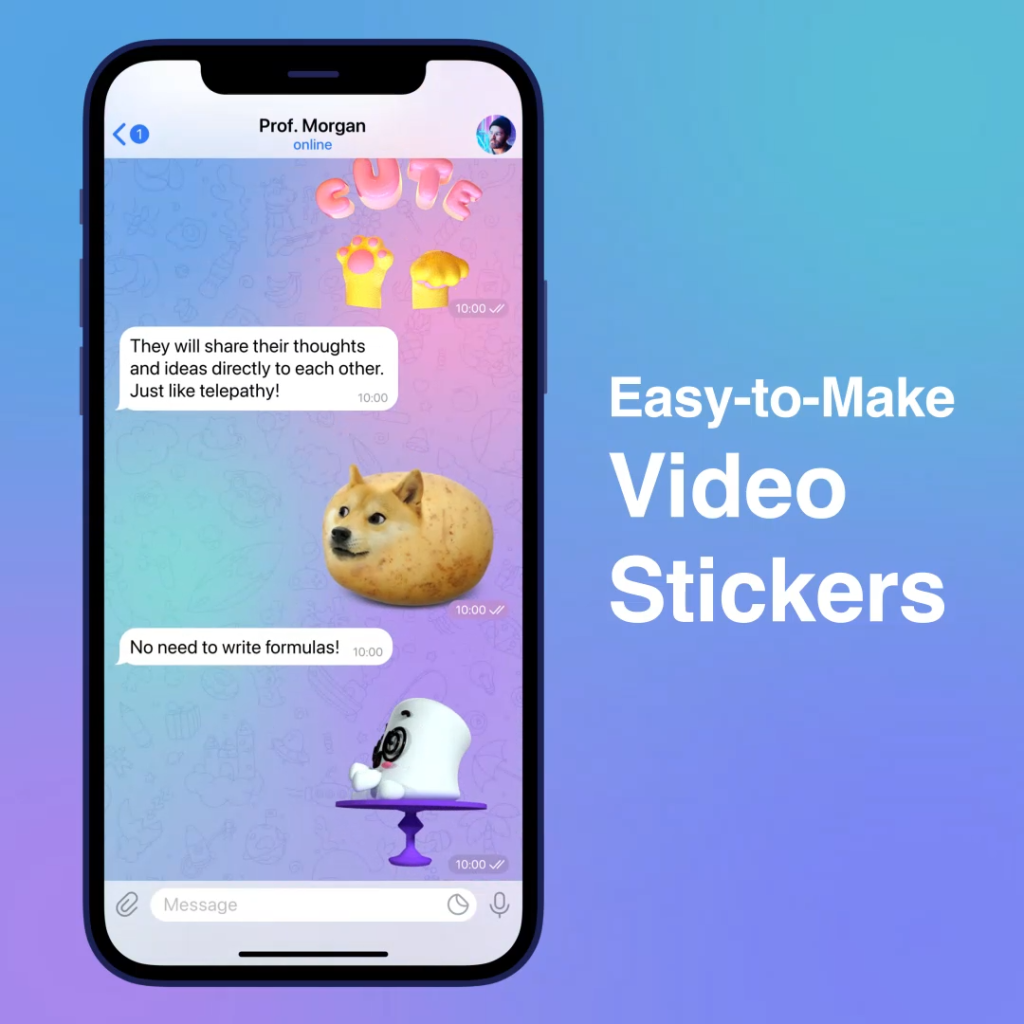
按日期查找特定消息
在Telegram群组中,按日期查找消息可以帮助你快速定位某一天的聊天记录,尤其适用于回顾特定事件或查找过去讨论的内容。Telegram的日期过滤器功能在移动版和桌面版上都支持,以下是具体操作步骤。
使用日期过滤器定位消息
- 打开日期过滤器:
- 在移动版Telegram上使用:进入群组聊天页面后,点击右上角的搜索图标以打开搜索栏。接着点击“日历”图标(通常在搜索栏旁边或下方),此时会出现一个日期选择器,让你选择所需日期。
- 在桌面版Telegram上使用:在桌面版中,点击搜索图标后会显示一个日历选项。点击此选项以调出日期选择器,然后点击你想要查找的具体日期。Telegram会自动跳转到该日期的聊天记录。
- 选择目标日期:
- 使用日历选择日期:日期选择器通常以日历形式展示,你可以滚动选择年、月、日。选择后,系统将自动跳转到所选日期的第一条消息。
- 调整日期范围:如果你不确定具体日期,可以在日历中尝试附近日期。选择后向上或向下滚动消息,以浏览该时间段的完整聊天记录,找到所需的信息。
如何快速跳转到特定日期的聊天记录
- 直接跳转至所选日期:
- 浏览特定日期的聊天记录:选择日期后,Telegram会将你带到该日期的聊天位置。可以通过滑动页面查看当天的消息内容,也可以结合关键词搜索来更精确定位该日期下的某条消息。
- 使用上下滑动查看前后消息:在查看指定日期的聊天记录时,可以向上或向下滑动页面,查看前后几天的消息内容。这样便于浏览与该日期相近的记录,有助于全面了解当时的讨论内容。
- 结合关键词进行日期内搜索:
- 在日期范围内搜索关键词:在跳转到特定日期后,可以再次使用搜索功能输入关键词。Telegram将会在该日期的消息中进行匹配,使你更快速找到该日期下的具体内容。
- 逐步调整日期和关键词:如果初步跳转的日期不准确,可以前后移动日期范围,进一步输入关键词进行定位。这种方法适用于回顾长时间以来的聊天记录,提高查找效率。
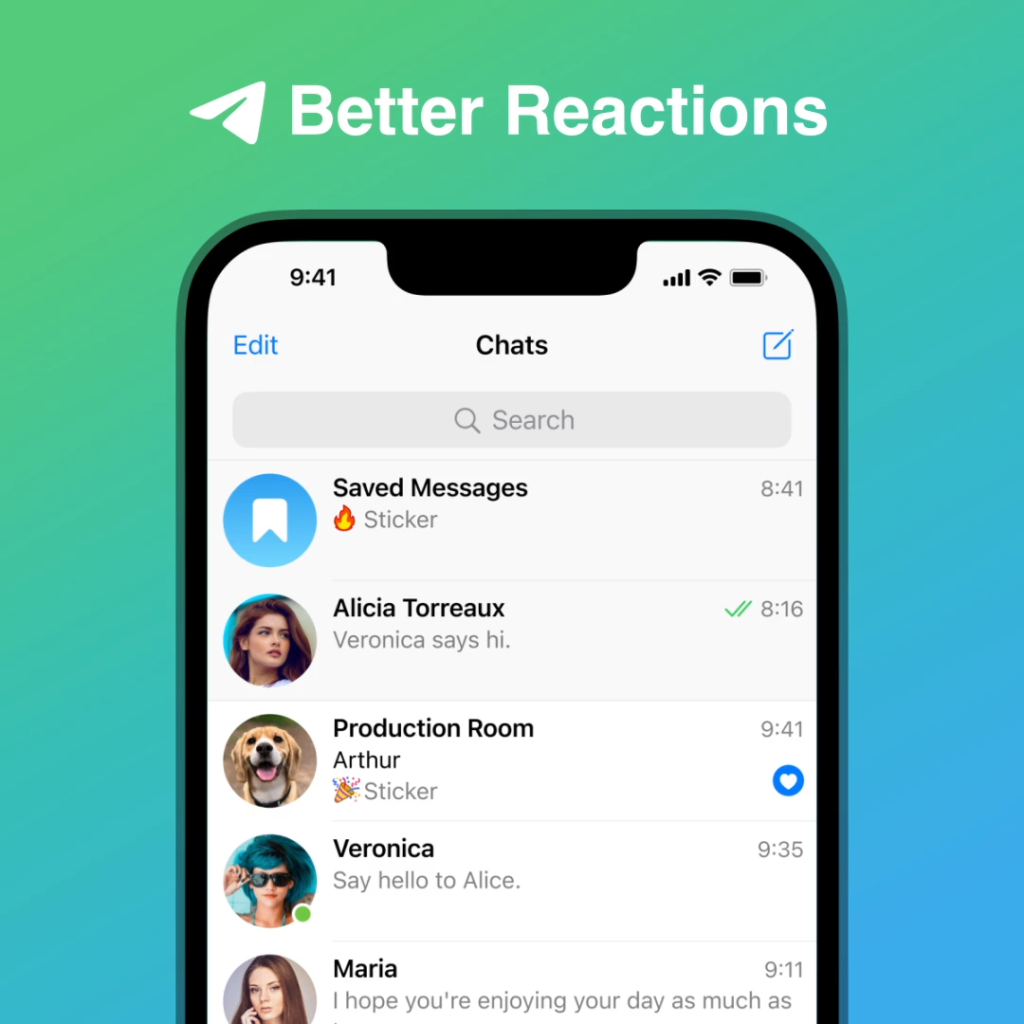
搜索特定成员的消息记录
在Telegram群组中,如果你需要查找特定成员的发言记录,可以使用成员筛选功能查看他们的消息。通过此功能,你可以更快地找到成员发布的重要信息或讨论的内容,特别适用于大型群组。以下是具体的操作步骤。
选择成员筛选消息内容
- 在群组搜索中选择成员:
- 打开群组的搜索栏:进入目标群组的聊天页面,点击右上角的放大镜图标以调出搜索栏。在移动版和桌面版Telegram中都可以找到这一功能。
- 点击筛选选项选择成员:在搜索栏旁边或下方的筛选设置中,选择“成员”或“用户”选项。输入你想要查找的特定成员的用户名或昵称,Telegram会自动显示相关的成员列表,点击该成员的名字以确认选择。
- 查看成员相关的消息:
- 搜索特定成员的发言内容:选择成员后,Telegram会在群组聊天记录中显示该成员的所有消息。可以逐条浏览其发布的内容,快速定位你需要的特定信息。
- 结合关键词缩小搜索范围:为了更精准地找到成员的某些特定发言,你可以在成员筛选后输入关键词。Telegram会结合该成员的消息与关键词,显示符合条件的聊天记录,进一步缩小查找范围。
查看成员在群组中的发言记录
- 浏览成员的历史发言:
- 按时间顺序查看发言:Telegram会按时间顺序显示该成员的所有消息记录,你可以逐条浏览,了解其过去的发言内容。如果该成员是群组的管理员或活跃成员,这种方法尤为适合查找重要信息。
- 查看特定时间段内的消息:如果你知道成员发布内容的大致时间,可以在筛选出成员消息后,通过滑动聊天页面找到特定日期的记录。结合关键词搜索,可以更快速定位某一特定时期的讨论。
- 保存或标记重要消息:
- 标记重要信息:在查看成员的消息记录时,如果发现重要信息,可以长按消息(移动版)或右键点击(桌面版),选择“收藏”或“保存”选项。这样可以将重要内容保存到“收藏消息”中,以便后续查看。
- 转发或复制记录:Telegram允许你将消息转发至其他对话或复制文字内容,方便记录和共享。此功能特别适用于需要保存特定成员的讨论信息或共享至其他聊天时使用。
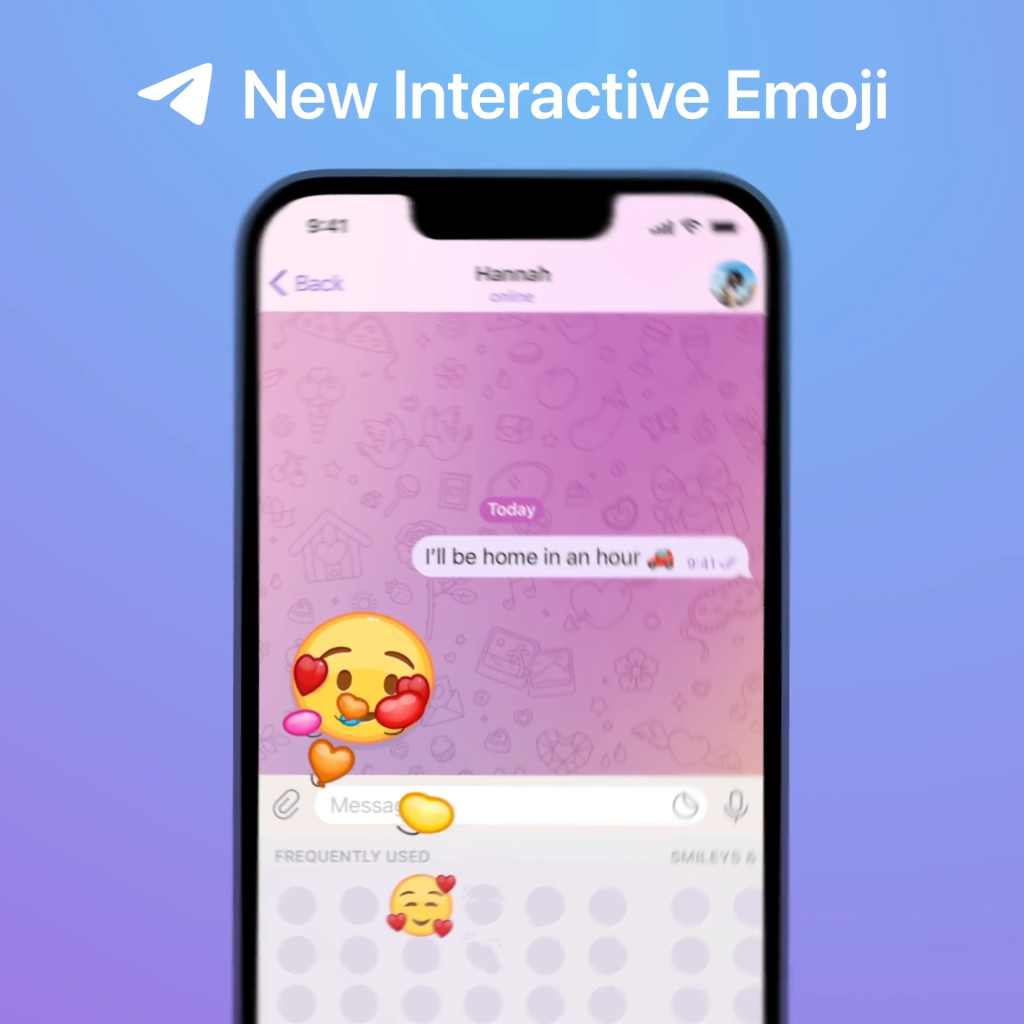
利用高级搜索功能
在Telegram中,高级搜索功能可以帮助用户更精确地查找聊天记录。通过使用多关键词、搜索特定内容类型的消息(如附件、图片或链接),可以迅速定位到所需的信息。以下是如何有效利用这些功能的详细步骤。
使用多关键词进行精确查找
- 输入关键词组合进行搜索:
- 打开搜索栏:在Telegram群组或聊天页面中,点击右上角的搜索图标以打开搜索栏。
- 输入多个关键词:在搜索框中输入多个关键词,用空格分隔。例如,如果想查找与“项目”和“进度”相关的消息,可以输入“项目 进度”。Telegram会显示所有同时包含这两个关键词的消息记录,从而帮助你更精确地找到相关信息。
- 使用引号进行精确匹配:
- 使用引号包围短语:如果你要查找确切短语,可以将短语放在引号中。例如,输入“项目进展”将返回所有包含该确切短语的消息。这样可以避免返回与单个关键词相关但不完全匹配的结果。
- 结合其他过滤器:在使用多关键词时,可以结合时间、成员或内容类型进行搜索,进一步提升搜索的准确性。这样可以确保找到与特定话题、日期或发言者相关的信息。
搜索包含附件、图片或链接的消息
- 利用搜索功能过滤附件类型:
- 搜索带有特定附件的消息:在搜索栏中,可以输入“photo”、“document”或“video”等关键词,结合关键词一起搜索。例如,输入“项目 photo”将返回所有包含“项目”关键词和图片的消息。
- 查找带有链接的消息:若需查找含有特定链接的消息,可以输入部分链接或相关关键词。例如,输入“https”或“www”可以找到所有包含网页链接的消息。
- 使用Telegram的过滤选项:
- 选择消息类型进行搜索:在搜索结果中,Telegram会显示包含附件的消息,用户可以进一步筛选或查看特定类型的内容。这些过滤选项可以帮助你快速浏览到需要的信息,比如所有发送过的文件或媒体。
- 查看附件的预览:在查找到包含附件的消息后,点击附件可以查看预览,快速判断其内容是否满足你的需求。通过这种方式,能够高效地定位所需的信息,而无需逐一浏览每条消息。
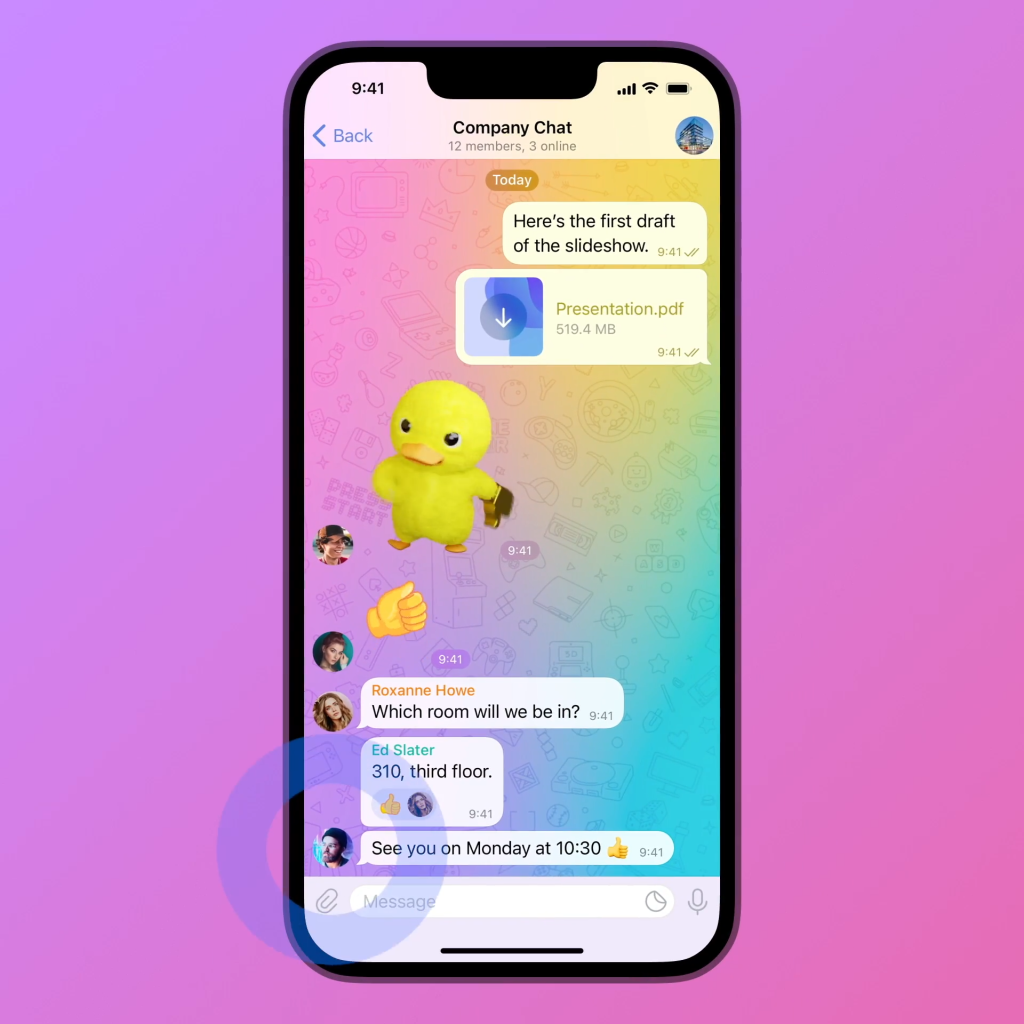
在桌面版Telegram中搜索
在桌面版Telegram中,搜索功能强大且灵活,可以帮助用户快速找到聊天记录、群组信息及特定消息。以下是如何打开桌面版的群组搜索功能并优化搜索设置以提升效率的详细步骤。
打开桌面版的群组搜索功能
- 启动桌面版Telegram:
- 打开应用程序:确保你已安装最新版本的Telegram桌面版,并登录你的账户。进入后,你将看到左侧的聊天列表和右侧的聊天窗口。
- 选择目标群组:
- 点击进入群组聊天:在左侧聊天列表中,找到并点击你想要搜索的群组,进入该群组的聊天窗口。
- 访问搜索功能:
- 点击搜索图标:在聊天窗口的右上角,你会看到一个放大镜图标(搜索图标)。点击此图标,搜索栏将会弹出,允许你输入关键词。
- 使用快捷键:你也可以通过按下“Ctrl + F”快捷键直接打开搜索栏,这样可以更快速地访问搜索功能。
优化搜索设置提升效率
- 输入关键词进行搜索:
- 使用精准关键词:在搜索框中输入相关的关键词,Telegram会自动显示与该关键词匹配的消息。使用简短而具体的词汇,避免模糊的搜索词,以提高搜索效率。
- 使用多关键词搜索:如需查找包含多个相关主题的消息,可以输入多个关键词,以空格分隔。Telegram会显示同时包含这些关键词的消息。
- 应用日期和成员过滤器:
- 选择日期范围:虽然Telegram桌面版没有直接的日期过滤器,但你可以记住某个特定时间段,并结合关键词进行搜索,这样可以缩小查找范围,快速找到想要的信息。
- 筛选特定成员的消息:在搜索时,输入特定成员的名字加上关键词,可以快速找到该成员发言的消息。例如,输入“用户名 重要项目”可以找到该成员与“重要项目”相关的所有消息。
- 查看搜索结果并快速跳转:
- 浏览搜索结果:搜索完成后,Telegram会在聊天记录中高亮显示匹配的内容。你可以通过上下箭头快速浏览不同的搜索结果。
- 点击消息跳转:当找到相关消息时,点击它可以直接跳转到消息的具体位置,方便查看上下文信息,确保你能获取完整的内容。
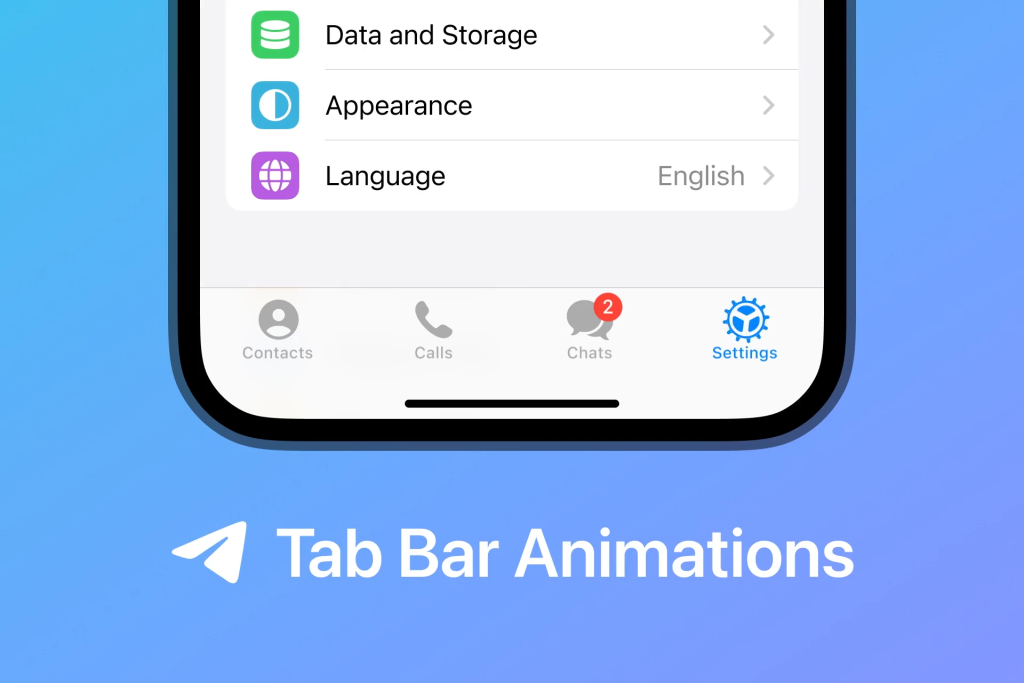
通过消息标记进行搜索
在Telegram中,使用消息标记和“收藏”功能可以帮助用户轻松找到重要信息。通过将特定消息标记或收藏,用户能够在需要时快速访问这些内容。以下是如何标记重要消息以及使用“收藏”功能保存关键消息的具体步骤。
标记重要消息便于查找
- 手动标记消息:
- 选择需要标记的消息:在聊天窗口中,找到你想要标记的重要消息。点击消息右侧的菜单图标(通常是三个点),弹出菜单将显示多种操作选项。
- 选择“标记”或“固定”选项:在菜单中选择“标记”或“固定”功能。标记的消息会被高亮显示,方便你在之后的聊天记录中快速识别。
- 管理标记的消息:
- 查看所有标记的消息:在Telegram中,你可以通过搜索功能查找所有标记过的消息。只需输入“标记”即可查看所有相关内容,帮助你快速找到重要信息。
- 取消标记:如果某条消息不再重要,重复相同的操作,再次点击菜单选择“取消标记”或“解固定”,即可将其从标记中移除。
如何使用“收藏”功能保存关键消息
- 使用“收藏”功能保存消息:
- 选择要收藏的消息:在聊天中找到你希望保存的重要消息,点击消息旁边的菜单图标。
- 点击“收藏”选项:在弹出的菜单中,选择“收藏”功能。此时,选定的消息将被保存到你的“收藏”列表中,便于未来访问。
- 访问和管理“收藏”消息:
- 打开“收藏”列表:在Telegram主界面中,左侧聊天列表通常会显示“收藏”或“Saved Messages”的选项。点击此选项,进入你的收藏消息列表。
- 浏览和查看收藏的内容:在“收藏”列表中,你可以浏览所有已保存的消息,包括文本、图片和文件。点击特定消息即可快速查看内容。
- 组织和删除收藏消息:可以定期清理不再需要的收藏内容。选择某条消息,点击菜单选择“删除”以移除该消息,保持收藏列表的整洁和高效。
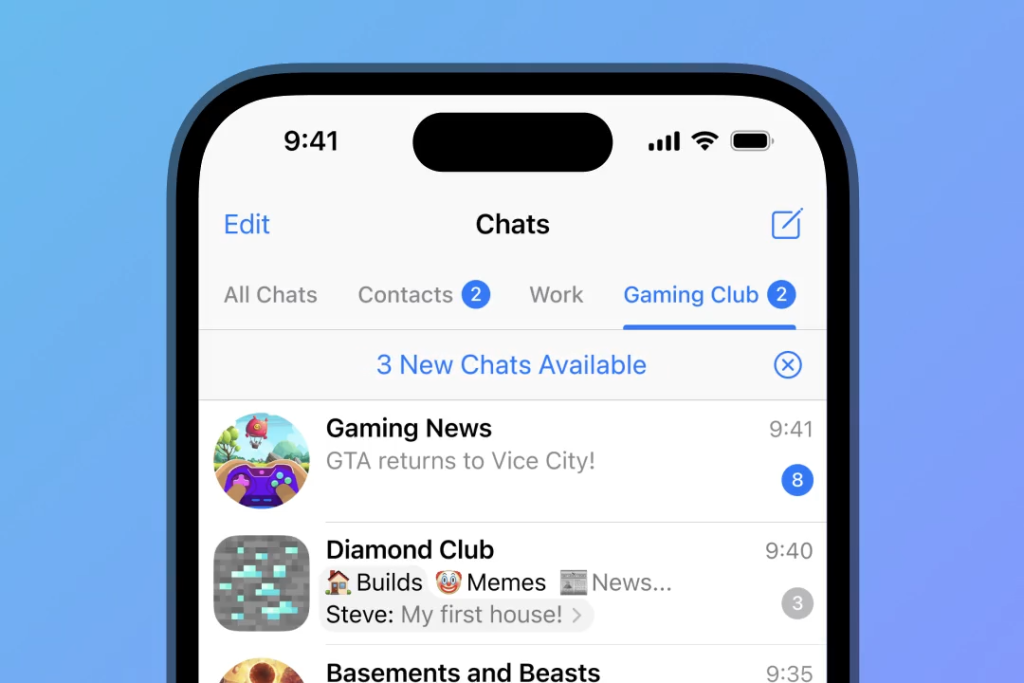
导出聊天记录以便于查找
在Telegram中,导出聊天记录是一种有效的方法,可以帮助用户保存重要信息并便于后续查找。通过使用Telegram的导出工具,用户可以轻松获取聊天记录,并在导出的文件中快速定位所需的信息。以下是如何进行导出以及在导出文件中查找信息的具体步骤。
使用Telegram导出工具保存记录
- 打开Telegram桌面版:
- 确保使用桌面版:导出功能仅在Telegram桌面版中可用,因此确保你已安装并登录到最新版本的Telegram桌面应用程序。
- 访问导出工具:
- 进入设置页面:在Telegram桌面版中,点击左上角的菜单图标,然后选择“设置”选项。接着,在设置页面找到“高级”选项。
- 选择“导出Telegram数据”:在“高级”选项中,找到并点击“导出Telegram数据”。系统会弹出导出工具的设置界面。
- 选择导出内容和格式:
- 定制导出选项:在导出工具中,可以选择要导出的内容类型,如消息、媒体文件、联系人等。可以选择特定的群组或聊天,以便仅导出需要的信息。
- 设置导出格式:Telegram允许用户选择导出的文件格式(如HTML或JSON)。选择适合自己需求的格式,方便后续查看或处理。
- 开始导出数据:
- 确认导出设置:检查所选择的内容和格式,确保所有设置正确。然后点击“导出”按钮,系统会开始生成导出文件,具体时间视导出的数据量而定。
- 下载导出文件:导出完成后,Telegram会提示你下载文件,保存到本地计算机中。确保记住文件保存的位置,以便后续查找。
如何在导出文件中快速查找信息
- 使用文件搜索功能:
- 打开导出文件:根据所选择的格式(如HTML),用相应的程序打开导出文件。对于HTML文件,可以用浏览器打开;对于JSON文件,可以用文本编辑器或代码编辑器打开。
- 使用搜索快捷键:在打开的文件中,使用“Ctrl + F”(或Command + F)快捷键调出搜索框。输入你要查找的关键词,如特定的消息内容、日期或发言者姓名。
- 浏览整理后的内容:
- 查看导出文件结构:如果选择导出为HTML格式,文件通常会按照时间顺序组织,内容清晰易读。可以通过章节或日期快速导航,逐步查找相关信息。
- 分析JSON格式数据:如果导出为JSON格式,内容会以结构化的方式展示。可以使用支持JSON格式的工具(如JSON Viewer)来可视化数据,从而更方便地查找信息。
- 记录关键信息:
- 标记或复制重要内容:在查找过程中,如果发现了关键信息,可以将其复制并保存到其他文档或笔记应用中,确保重要信息不被遗漏。
- 整理和总结导出内容:在查找完毕后,可以对导出的内容进行整理和总结,记录重要的讨论要点或决策,以便日后参考。
